SAN(주체 대체 이름)을 사용하도록 Reporting Services 구성
적용 대상: SQL Server 2016 (13.x) Reporting Services 이상
Power BI Report Server
이 문서에서는 rsreportserver.config 파일을 수정하고 Netsh.exe 도구를 사용하여 SAN(주체 대체 이름)을 사용하도록 Reporting Services(SSRS) 및 Power BI Report Server를 구성하는 방법을 설명합니다.
지침은 보고서 서버 구성 관리자 도구의 웹 서비스 URL 및 웹 포털 URL에 적용됩니다.
SAN을 사용하려면 서버에 TLS/SSL 인증서를 등록 및 서명하고 프라이빗 키를 가지고 있어야 합니다. 자체 서명된 인증서는 사용할 수 없습니다.
Reporting Services 및 Power BI Report Server의 URL은 TLS/SSL 인증서를 사용하도록 구성할 수 있습니다. 인증서에는 일반적으로 이전에 SSL(Secure Sockets Layer)로 알려진 TLS(전송 계층 보안) 세션에 대해 하나의 URL만 허용하는 주체 이름만 있습니다. SAN은 TLS 서비스가 많은 URL을 수신 대기하고 TLS 포트를 다른 애플리케이션과 공유할 수 있도록 하는 인증서의 또 다른 필드입니다. 예를 들어 SAN은 www.myreports.com과 같이 표시될 수 있습니다.
Reporting Services의 TLS 설정에 대한 자세한 내용은 기본 모드 보고서 서버에서 TLS 연결 구성을 참조하세요.
웹 서비스 URL에 주체 대체 이름을 사용하도록 구성
보고서 서버 구성 관리자를 시작합니다.
자세한 내용은 보고서 서버 구성 관리자(기본 모드)를 참조하세요.
웹 서비스 URL 페이지에서 TLS/SSL 포트 및 TLS/SSL 인증서를 선택합니다.
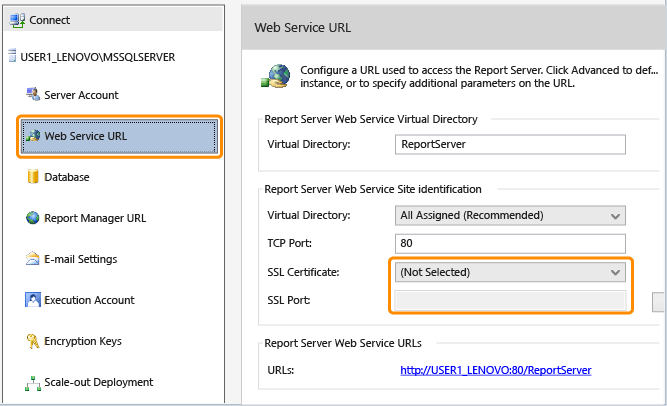
구성 관리자가 포트에 대해 TLS/SSL 인증서를 등록합니다.
rsreportserver.config 파일을 엽니다.
SSRS 2016 기본 모드의 경우 파일은 기본적으로 다음 폴더에 있습니다.
\Program Files\Microsoft SQL Server\MSRS13.MSSQLSERVER\Reporting Services\ReportServerSSRS 2017 이상의 경우 파일은 기본적으로 다음 폴더에 있습니다.
\Program Files\Microsoft SQL Server Reporting Services\SSRS\ReportServerPower BI Report Server의 경우 파일은 기본적으로 다음 폴더에 있습니다.
\Program Files\Microsoft Power BI Report Server\PBIRS\ReportServerReportServerWebService 애플리케이션의 URL 섹션을 복사합니다.
예를 들어 다음은 원래 URL 섹션입니다.
<URL> <UrlString>https://+:443</UrlString> <AccountSid>S-1-5-80-2885764129-887777008-271615777-1616004480-2722851051</AccountSid> <AccountName>NT Service\ReportServer</AccountName> </URL>다음은 수정된 URL 섹션입니다.
<URL> <UrlString>https://+:443</UrlString> <AccountSid>S-1-5-80-2885764129-887777008-271615777-1616004480-2722851051</AccountSid> <AccountName>NT Service\ReportServer</AccountName> </URL> <URL> <UrlString>https://www.myreports.com:443</UrlString> <AccountSid>S-1-5-80-2885764129-887777008-271615777-1616004480-2722851051/AccountSid> <AccountName>NT Service\ReportServer</AccountName> </URL>팁
- SSRS 2017 이상의 경우
AccountSid값은S-1-5-80-4050220999-2730734961-1537482082-519850261-379003301이며AccountName값은NT SERVICE\SQLServerReportingServices입니다. - Power BI Report Server의 경우
AccountSid값은S-1-5-80-1730998386-2757299892-37364343-1607169425-3512908663이며AccountName값은NT SERVICE\PowerBIReportServer입니다.
- SSRS 2017 이상의 경우
ReportServerWebApp URL 섹션에서 이 프로세스를 반복합니다.
rsreportserver.config 파일을 저장합니다.
관리자 권한으로 실행을 사용하여 명령 프롬프트를 시작합니다.
다음 예제를 입력하여 기존 urlacls를 표시합니다.
Netsh http show urlacl다음 예제와 같은 항목이 나타납니다.
Reserved URL : https://+:443/ReportServer/ User: NT SERVICE\ReportServer Listen: Yes Delegate: No SDDL: D:(A;;GX;;;S-1-5-80-2885764129-887777008-271615777-1616004480-2722851051)urlacl은 예약된 URL의 DACL(임의 액세스 제어 목록)입니다.
다음 예제를 입력하여 기존 항목과 동일한 사용자 및 SDDL을 사용하여 주체 대체 이름에 대한 새 항목을 만듭니다.
netsh http add urlacl url=https://www.myreports.com:443/ReportServer user="NT Service\ReportServer" sddl=D:(A;;GX;;;S-1-5-80-2885764129-887777008-271615777-1616004480-2722851051)팁
코드를 복사하여 수동으로 입력하는 대신 편집할 메모장 코드를 복사한 후 명령 프롬프트에 코드를 붙여넣기 전에 CRLF를 제거합니다.
웹 포털 URL의 경우 다음을 입력하여 주체 대체 이름에 대한 새 항목을 만듭니다.
netsh http add urlacl url=https://www.myreports.com:443/Reports user="NT Service\ReportServer" sddl=D:(A;;GX;;;S-1-5-80-2885764129-887777008-271615777-1616004480-2722851051)팁
- SSRS 2017 이상의 경우
user값은NT SERVICE\SQLServerReportingServices이며sddl값은D:(A;;GX;;;S-1-5-80-4050220999-2730734961-1537482082-519850261-379003301)입니다. - Power BI Report Server의 경우
user값은NT SERVICE\PowerBIReportServer이며sddl값은S-1-5-80-1730998386-2757299892-37364343-1607169425-3512908663입니다.
참고 항목
Power BI Report Server의 경우 다음을 입력하여 주체 대체 이름에 대한 두 개의 추가 항목을 만들어야 합니다.
add urlacl url=https://www.myreports.com:443/PowerBI user="NT SERVICE\PowerBIReportServer" sddl=D:(A;;GX;;;S-1-5-80-1730998386-2757299892-37364343-1607169425-3512908663)add urlacl url=https://www.myreports.com:443/wopi user="NT SERVICE\PowerBIReportServer" sddl=D:(A;;GX;;;S-1-5-80-1730998386-2757299892-37364343-1607169425-3512908663)
- SSRS 2017 이상의 경우
보고서 서버 구성 관리자의 보고서 서버 상태 페이지에서 중지를 선택한 다음[ 시작]을 선택하여 보고서 서버를 다시 시작합니다.
관련 콘텐츠
RsReportServer.config 구성 파일
보고서 서버 구성 관리자
Reporting Services 구성 파일 수정
Report Server URL 구성
추가 질문이 있으신가요? Reporting Services 포럼에서 질문하기
피드백
출시 예정: 2024년 내내 콘텐츠에 대한 피드백 메커니즘으로 GitHub 문제를 단계적으로 폐지하고 이를 새로운 피드백 시스템으로 바꿀 예정입니다. 자세한 내용은 다음을 참조하세요. https://aka.ms/ContentUserFeedback
다음에 대한 사용자 의견 제출 및 보기